утм на терминале эвотор не работает что делать
Не работает УТМ на Эвотор
При продаже алкогольной продукции касса должна передать информацию об этом в ЕГАИС.
Для связи кассовой программы и ЕГАИС нужна особая программа — универсальный транспортный модуль(УТМ). Иногда с работой УТМ возникают неполадки, например, он не запускается. При работе Эвотор с УТМ также возможны проблемы. В статье разберем наиболее типичные сложности, возникающие при работе УТМ на терминале Эвотор.
УТМ не запускается на приложении «УТМ на терминале» на Эвотор
Возможно, проблема кроется там. Проверку производим через ЛК Эвотор, в разделе «Мои приложения».
Приложение должно быть оплачено и установлено на нужную кассу.
Возможно, придется произвести настройку приложения «УТМ на терминале».
Если нужно настроить время продажи алкоголя, то устанавливаем соответствующий запрет.
Если с этим все в порядке, то переходим к следующему шагу.
Возможно, проблема связана с задвоением ключей RSA.
Для ее решения нужно скачать и запустить Утилиту удаления RSA-ключей DeleteRSA1.0.3.1.zip.
После скачивания разархивируйте содержимое, вставьте в USB-порт ПК только тот ключевой носитель, на котором возникает ошибка.
Ошибка «Криптоключ не найден
Если при настройке приложения «УТМ на терминале» на Эвоторе появляется ошибка “Криптоключ не найден”, то для начала нужно убедиться, что криптоключ подключен к Эвотор (физически находится в разъеме).
Если ключ подключен, то нужно проверить то, что используется совместимый ключ. При этом для работы на «УТМ на терминале» необходимо использовать «Рутокен ЭЦП» 2.0 или JaCarta SE.
Отключите ключ и вновь подсоедините ключ к Эвотор. Должен загореться световой индикатор.
Эвотор завис на запуске УТМ
Длительный запуск смарт-терминала Эвотор или появление на кассе ошибки «УТМ запускается слишком долго. Проверьте, вставлен ли токен и повторите запуск» означает наличие проблем в работе с криптоключом.
Для устранения неполадки необходимо проверить сертификат ГОСТ. Для этого подключаем ключ к ПК.
Если используете Рутокен, то необходимо скачать и запустить Панель управления Рутокена, после чего открыть вкладку «Сертификаты».
Нажимаем на сертификат для проверки срока действия.
При использовании JaCarta нужно скачать и запустить единый клиент JaCarta, а затем открыть вкладку ГОСТ.
При отсутствии сертификата, а также в случаях истечения срока действия сертификата необходимо обратиться в удостоверяющий центр для его продления.
Если сертификат имеется и действует, то произведите следующие действия:
Не работает УТМ на Эвотор
Содержание:
При продаже алкоголя онлайн касса передает информацию в ЕГАИС. Чтобы работать с ЕГАИС нужна специальная программа — универсальный транспортный модуль или УТМ. В процессе эксплуатации умной кассы Эвотор могут возникнуть различные проблемы, связанные с тем, что УТМ не запускается или не работает в штатном режиме. Далее рассмотрим некоторые из типовых неполадок УТМ и покажем способы устранения данных ошибок.
Чтобы узнать больше информации об использовании смарт-терминала, смотрите на нашем сайте информационные статьи об онлайн кассах Эвотор.
1 Не запускается УТМ в приложении «УТМ на терминале»
Для решения проблемы во-первых, нужно проверить статус приложения «УТМ на терминале». Откройте «Личный кабинет» перейдите в раздел «Мои приложения».
У приложения должен быть статус «Подписка оформлена». Убедитесь, что Эвотор, который должен работать в ЕГАИС, выбран и имеет статус «Установлено»
Во вторых, необходимо произвести следующие действия:
⇩ О том, что нужно делать если Эвотор не распознает криптоключ смотрите далее!
В-третьих, необходимо прозвести настройку приложения «УТМ на терминале». Для запуска приложения Вам потребуется ключ ЭЦП (JaCarta и «Рутокен»), который нужно вставить в смарт-терминал после чего приложение запуститься.
⇩ Смотрите порядок действий при зависании смарт-терминала в процессе запуска УТМ!
Для настройки времени продажи алкоголя необходимо установить соответствующий запрет. В личном кабинете открываете раздел «Мои приложения». Далее находим приложение «УТМ на терминале» и открываем «Настройки». В настройках нужно указать время продажи, после чего нажмете «Установить время».
ООО «Интелис-ТО» является партнером и авторизованным сервисным центром (АСЦ) различных производителей онлайн касс, включая Атол и Эвотор.
2 Ошибка «Криптоключ не найден. Вставьте Джакарту или Рутокен» при установке «УТМ на терминале»
Если при настройке приложения «УТМ на терминале» на умной кассе Эвотор формируется ошибка «Криптоключ не найден. Вставьте Джакарту или Рутокен», то необходимо убедиться в том, что что криптоключ присоединён к Эвотор.Если ключ подключен, то нужно проверить то, что используется совместимый ключ. При этом для работы на «УТМ на терминале» необходимо использовать «Рутокен ЭЦП» 2.0 или JaCarta SE.
Отключите ключ и вновь присоедините ключ к онлайн кассе. Убедитесь в загорании светового индикатора. При отсутствии положительного результата, обращайтесь к специалистам компании Интелис для устранения неполадки.
3 Эвотор зависает на этапе «Запуск УТМ»
Длительный запуск смарт-терминала Эвотор или появление на кассе ошибки «УТМ запускается слишком долго. Проверьте, вставлен ли токен и повторите запуск» означает наличие проблем в работе с криптоключом.
Для устранения неполадки необходимо проверить сертификат ГОСТ. Для этого подключаем ключ к ПК.
Если используете Рутокен, то необходимо скачать и запустить Панель управления Рутокена, после чего открыть вкладку «Сертификаты».
Нажимаем на сертификат для проверки срока действия.
При использовании JaCarta нужно скачать и запустить единый клиент JaCarta, а затем открыть вкладку ГОСТ.
При отсутствии сертификата, а также в случаях истечения срока действия сертификата необходимо обратиться в удостоверяющий центр.
Если сертификат имеется и действует, то произведите следующие действия:
При отсутствии положительного результата, обращайтесь к специалистам компании Интелис для устранения неполадки.
 Чтобы ваша касса Эвотор и бизнес работали без остановок, воспользуйтесь приложением «ИНТЕЛИС-Сервис», доступным для скачивания в маркете Эвотор.
Чтобы ваша касса Эвотор и бизнес работали без остановок, воспользуйтесь приложением «ИНТЕЛИС-Сервис», доступным для скачивания в маркете Эвотор.
Сервисный пакет включает: удаленный доступ, доступ к обновлениям, техническую поддержку и мониторинг состояния ФН и ККТ. Описание работы приложения смотрите на нашем сайте.
4 Видео о приложении УТМ на терминале
Алкодекларация на Эвотор
Алкодекларация: что изменилось в 2021 году
Сдача алкогольных деклараций в 2021 году будет происходить по новому порядку. Ранее сдача деклараций по алкоголю и пиву в ФСРАР производилась по формам 11 и 12. А с 1 квартала 2021 сдача деклараций будет происходить по новым формам.
Теперь заполнять декларации по крепкому алкоголю нужно по форме 7, а по пиву, сидру, медовухе и пуаре — по форме 8.
Введение новых форм сдачи деклараций по алкоголю и пиву, конечно, не освобождает предпринимателей от передачи достоверных сведений в службу РАР. Декларацию нужно подать в ФСРАР до 20 апреля.
Перед сдачей декларации проведите выравнивание остатков в ЕГАИС.
Приложение «УТМ Плюс» для Эвотор работает с новыми формами по алкоголю. С помощью него можно подготовить и сдать декларацию.
Приложение «УТМ Плюс» собирает данные для декларации с каждого смарт-терминала Эвотор отдельно. Если у вас несколько касс, нужно вручную объединить отчёты по каждой кассе в один. Каждый отчет создается более 10 минут.
Алкодекларация на Эвотор: инструкция
На терминале Эвоторе заходим в приложение Алкоголь → Отчёты → Отчёт для декларации. Если сдаете впервые, то нужно внести информацию об организации.
Вносим реквизиты организации
Указываем следующие данные:
Указываем данные о должностных лицах организации:
Указываем сведения о деятельности:
Если лицензия не предусмотрена, то снимите флаг Лицензия.
Формируем отчет для декларации
Нажмите Готово в правом верхнем углу, чтобы добавить товар. Для добавления товара в отчет, нажимаем + и выбираем тип продукции и производитель.
Данные в сформированном файле могут быть неполными. Перед подачей декларации рекомендуется проверить ее.
Если все с отчетом в порядке, то выгружаем его:
Переходим на страницу создания отчёта. Нажимаем на кнопку Выгрузить. Выбираем нужный формат файла.
Что делать если Эвотор не отправляет чеки?
«Эвотор» может перестать отправлять чеки по разным причинам, и дальнейшие действия будут зависеть именно от них. Самые распространённые:
Первый случай стоит разобрать подробнее. Если связь «Эвотора» и ОФД окажется разорвана, на экране появится сообщение «(!) ОФД». Оно означает, что доступ к интернету есть, но чеки оператору не могут быть отправлены более суток.
После получения такого сообщения нужно проверить настройки ОФД – чтобы сделать это, перейдите в «Настройки», затем «ОФД». Если настройки не сделаны, появится сообщение «Нет связи с ОФД», и будет указано, сколько документов не отправлено.
Тогда нужно зайти в меню «Настроить ОФД», вписать там порт и адрес для подключения. То и другое следует искать на сайте того ОФД, в которое отправляются чеки.
Если с настройками всё в порядке, значит проблему стоит искать со стороны сервера самого ОФД. Нужно связаться с его технической поддержкой и уточнить ситуацию. Если там проблема не обнаружится, останется лишь обращаться в сервисный центр.
При этом на кассе, которая не передаёт чеки, можно продолжать работу, если дело в отсутствии связи, а не в поломке. Она продолжит выдавать бумажные чеки, их реквизиты будут храниться в кассе до 30 дней, и после возобновления связи будут переданы. В течение этого срока проблему необходимо устранить.
Но есть касса сломана или её программное обеспечение настроено некорректно, продолжать работу на ней нельзя. За это полагаются штрафы согласно КоАП. Следует сразу же обратиться к специалистам для проведения ремонта.
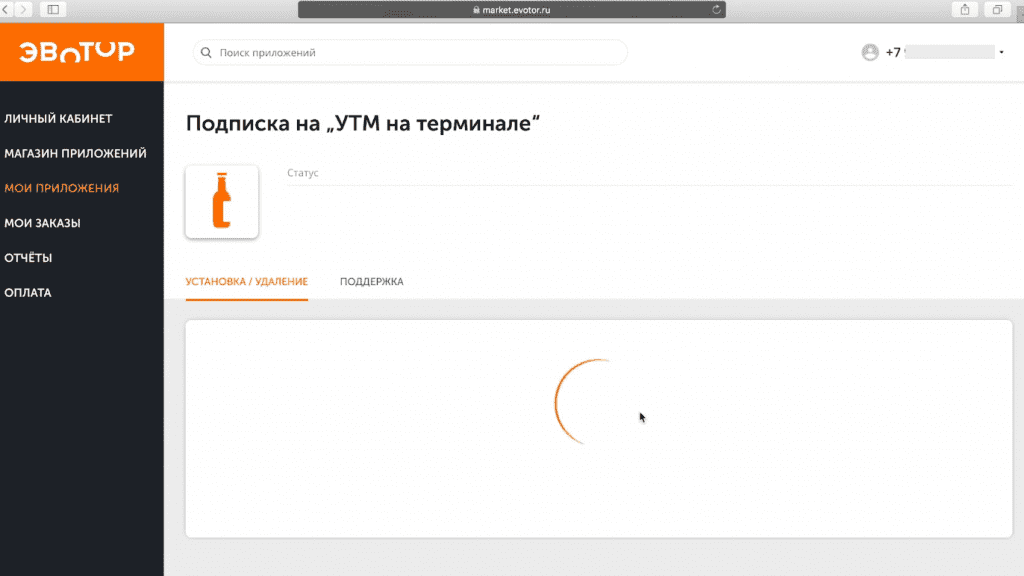
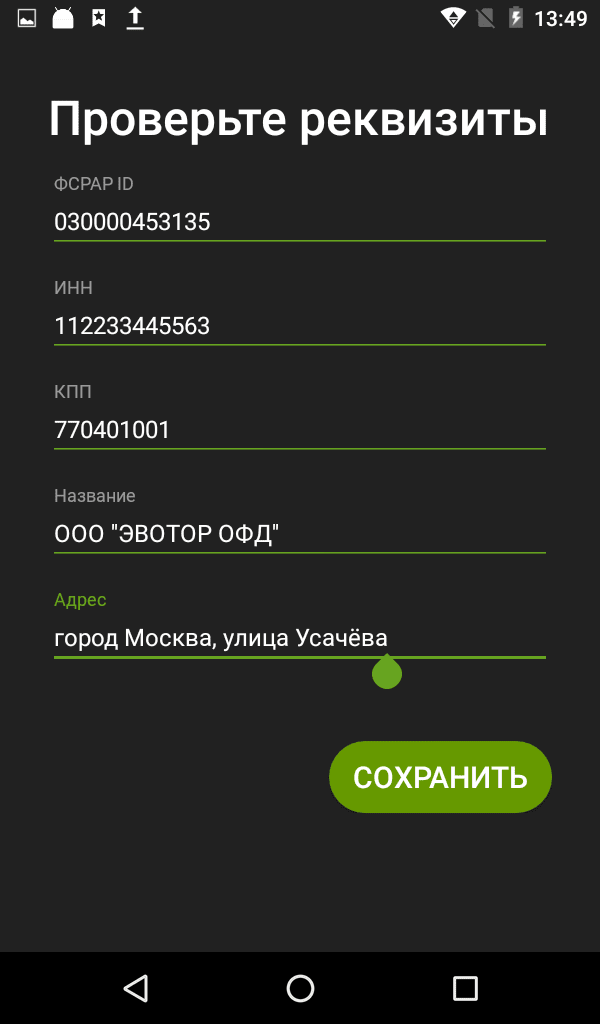
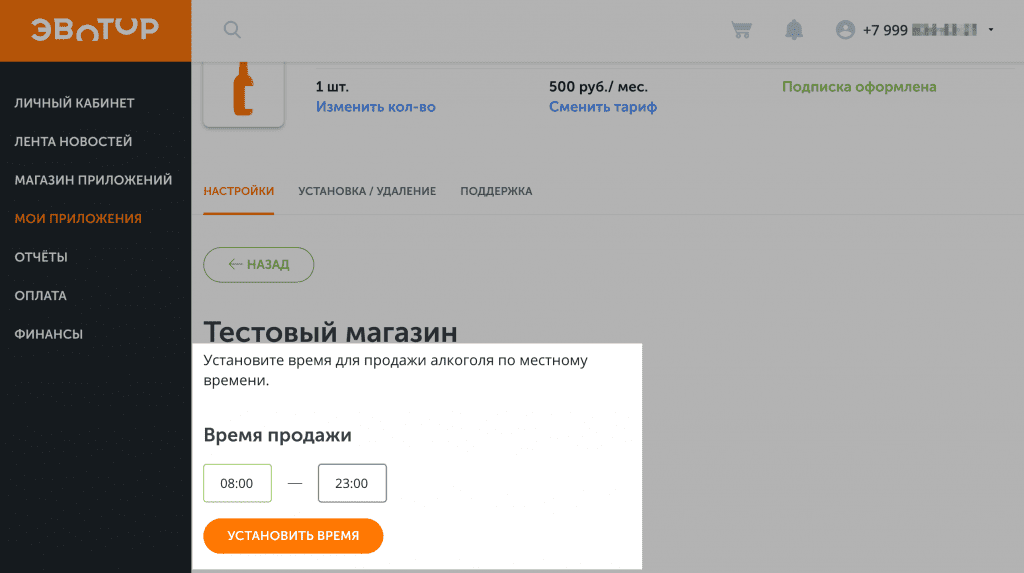
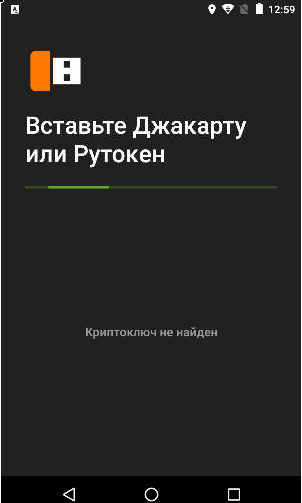
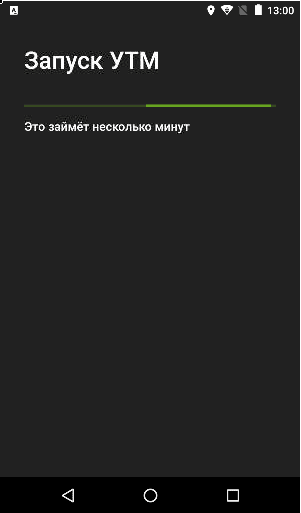
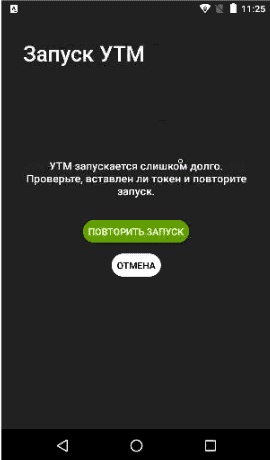
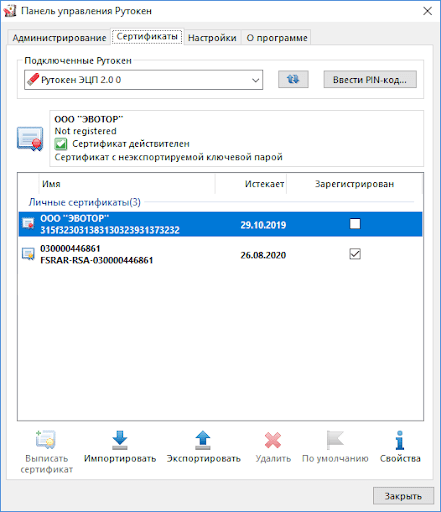
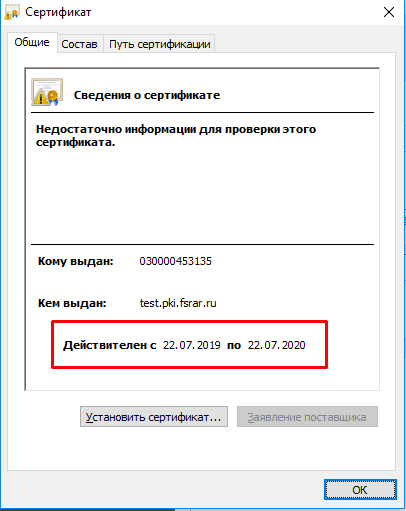
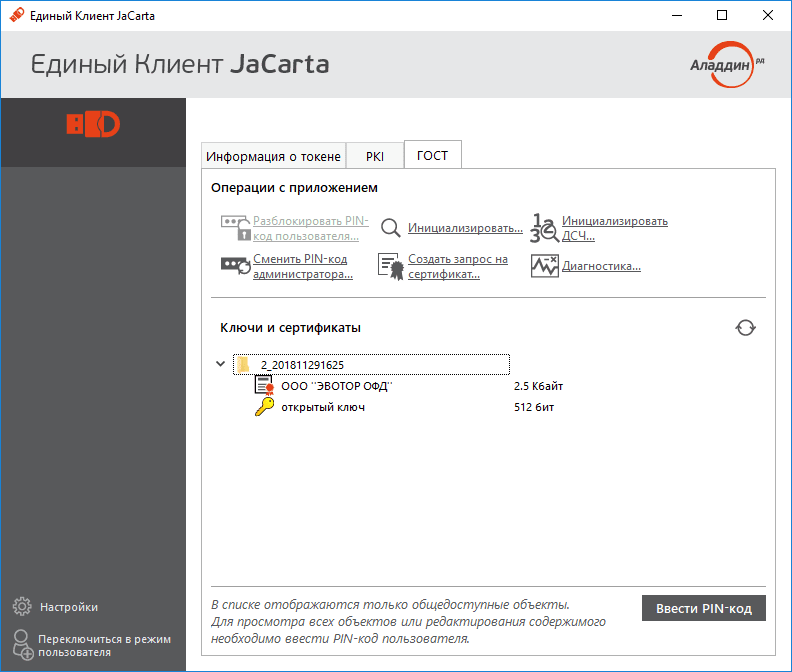
 Чтобы ваша касса Эвотор и бизнес работали без остановок, воспользуйтесь приложением «ИНТЕЛИС-Сервис», доступным для скачивания в маркете Эвотор.
Чтобы ваша касса Эвотор и бизнес работали без остановок, воспользуйтесь приложением «ИНТЕЛИС-Сервис», доступным для скачивания в маркете Эвотор.